升级更新Win10 1903后任务栏不显示日期该如何处理
发布时间:2019-11-18 16:14:53 浏览数: 小编:wenxiang
近日有用户的电脑空闲着,就进行更新Win10 1903,可是升级好Win10 1903版本之后,在桌面右下角的任务栏不显示日期了,这要怎么办呢?有用户知道怎么解决吗?这个可能是更新Win10 1903时,有些配置没有弄好导致的,接下来,小编给大家简单说下,更新Win10 1903任务栏不显示日期该怎么处理。
相关推荐:安装Win10 1903笔记本无法收到无线信号的解决教程
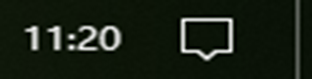
方法/步骤:
1. 鼠标右键点击桌面空白处,在弹出的快捷菜单中选择“个性化”进入。
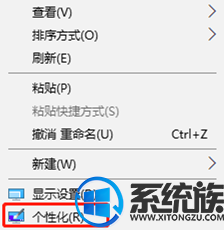
2. 在出现的设置界面中点击左侧的“任务栏”进入对应的位置。
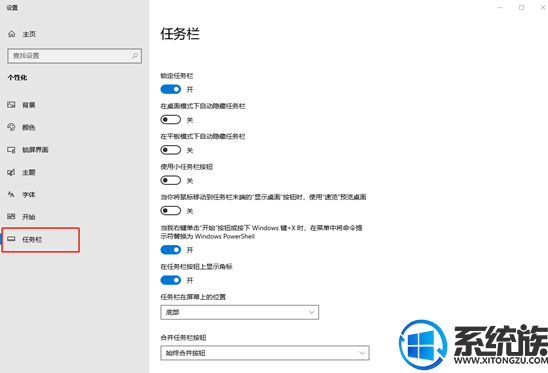
3. 在右侧出现的位置,查看“使用小任务栏按钮”下是否为“关”,如果不是请将按钮关闭。
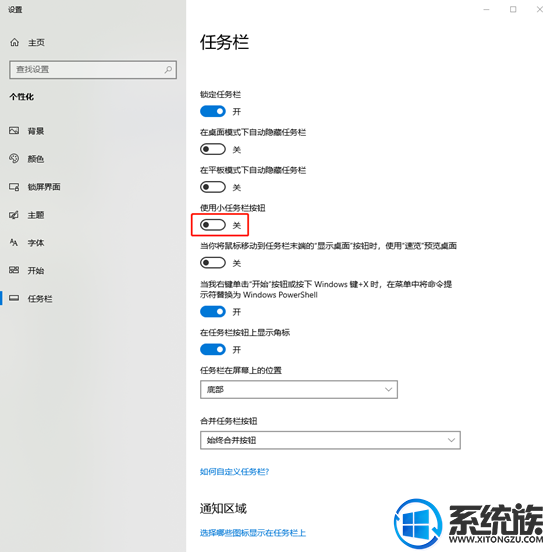
此时电脑右下角可以看到任务栏中的日期已经显示出来了,电脑成功设置了日期。
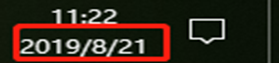
上面的内容,就是关于Win10 1903更新后,任务栏不显示日期的处理方法,希望本篇教程对大家能有所帮助,更多相关教程,欢迎继续关注Win10专业版下载。



















